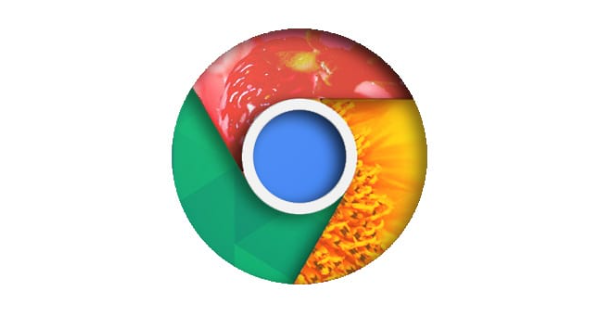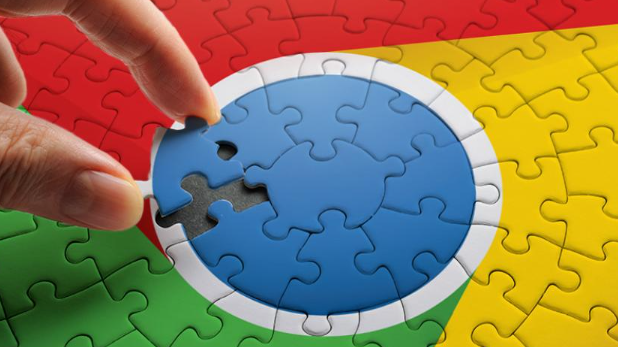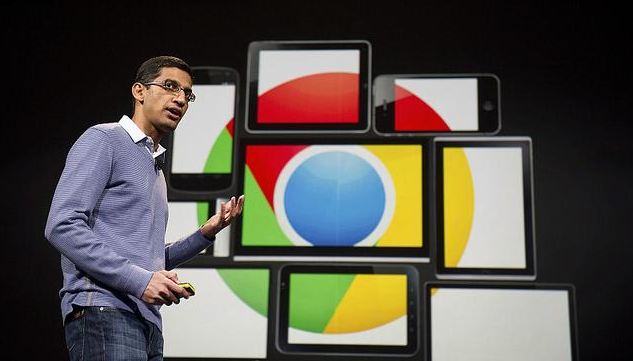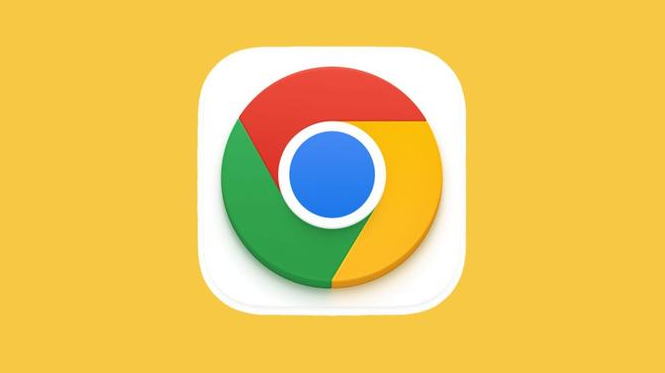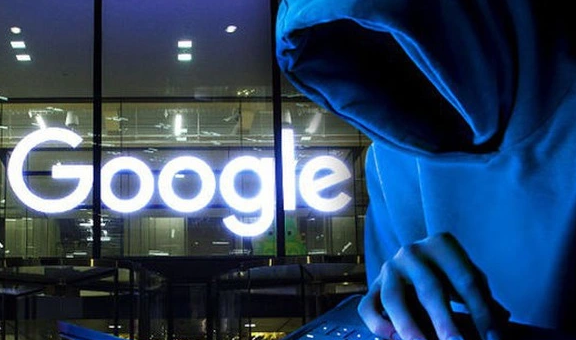教程详情
如何在Chrome中清除缓存和Cookies?清除缓存和Cookies是保持浏览器高效、解决网站加载问题以及保护隐私的一个重要步骤。浏览器中的缓存和Cookies文件存储了网站的信息,以便下次访问时加载速度更快。然而,随着时间的推移,这些文件可能会堆积并占用大量存储空间,甚至影响浏览器的正常使用。通过定期清理这些数据,你不仅可以释放存储空间,还能确保浏览器的顺畅运行。接下来,本文将为你详细介绍如何在Chrome浏览器中清除缓存和Cookies,帮助你优化浏览体验。

清除缓存和Cookies的步骤
打开Chrome浏览器
启动你的Chrome浏览器,确保你已经连接到网络并打开了一个标签页。进入设置页面
在浏览器的右上角,点击三点菜单图标(更多按钮),从下拉菜单中选择“设置”选项。打开隐私设置
在设置页面中,滚动并找到“隐私与安全”部分,点击进入。点击清除浏览数据
在“隐私与安全”页面中,找到并点击“清除浏览数据”选项。选择时间范围
在弹出的对话框中,你可以选择清除数据的时间范围。为了彻底清理,建议选择“所有时间”。勾选缓存和Cookies选项
在清除浏览数据的对话框中,确保勾选了“缓存的图片和文件”和“Cookies及其他站点数据”这两个选项。确认清除
完成选择后,点击对话框右下角的“清除数据”按钮,浏览器将开始清除缓存和Cookies。等待清理完成
根据你存储的数据量,清除过程可能需要几秒钟或更长时间。完成后,关闭设置页面,缓存和Cookies就会被清除。
清除浏览器缓存和Cookies可以显著提升浏览器性能,解决一些网站无法加载或显示错误内容的问题。如果你希望进一步了解Chrome浏览器的其他使用技巧,可以访问谷歌浏览器官网获取更多信息。
以上步骤可以帮助你轻松清理Chrome浏览器中的缓存和Cookies,保持浏览器的清洁和高效。